So verbinden Sie das Telefon über USB mit dem Projektor
Veröffentlicht: 2022-11-30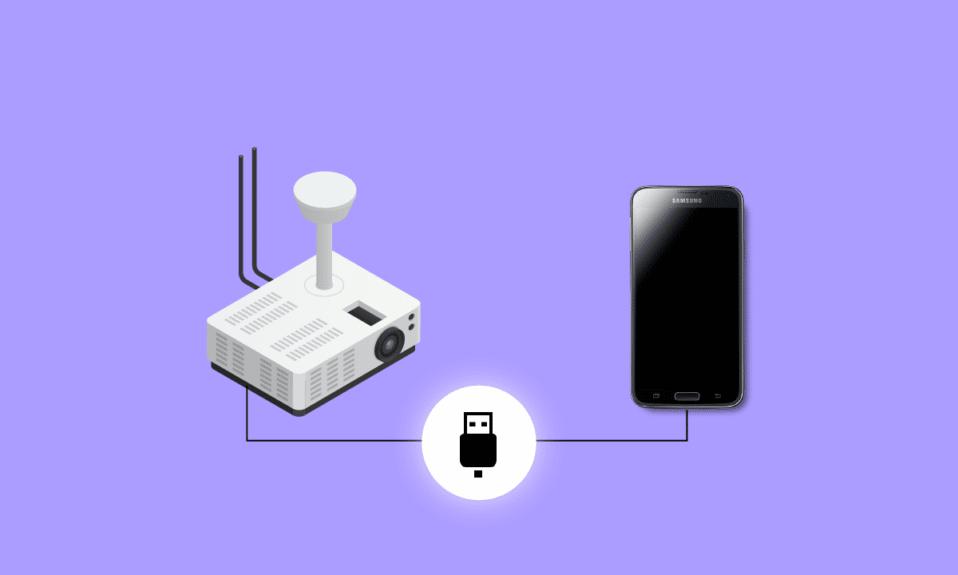
Ein Projektor ist ein solches Gerät, das schon sehr lange im Einsatz ist und weiterhin im Einsatz ist. Allmählich hat es sich in Bezug auf seine Kompatibilität und Funktionen mit dem technologischen Fortschritt weiterentwickelt. Es gibt jedoch eine große Auswahl an Arten von Projektoren. Einige sind auf PCs und Laptops beschränkt, während andere mit Telefonen und Tablets verbunden werden können. Haben Sie schon einmal versucht, das Telefon mit dem Projektor zu verbinden? Wenn nicht, können Sie diesen Artikel lesen, um zu erfahren, wie Sie das Telefon über USB mit dem Projektor verbinden. Sie erfahren auch, wie Sie das Telefon mit drahtlosen Optionen ohne HDMI mit dem Projektor verbinden.
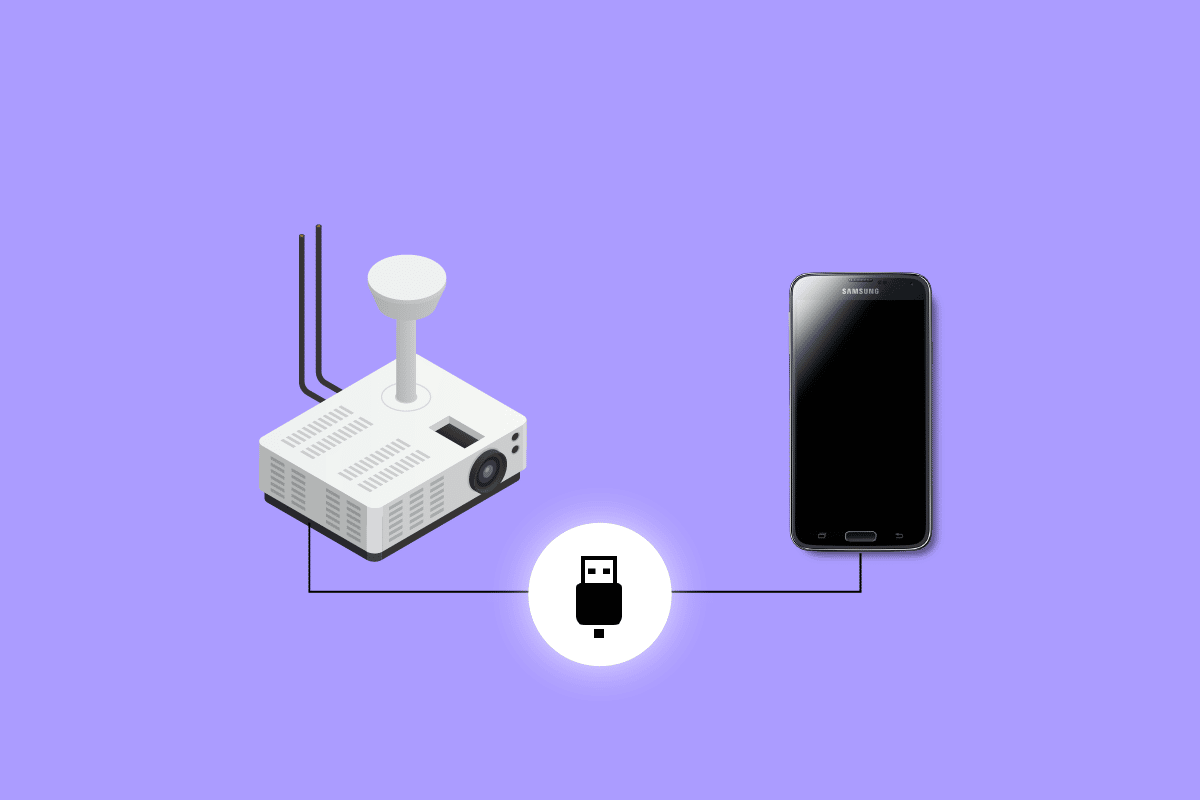
Inhalt
- So verbinden Sie das Telefon über USB mit dem Projektor
- Zu beachtende Punkte vor dem Anschließen des Telefons an den Projektor
- Methode 1: Über USB Type-C zu HDMI
- Methode 2: Über USB Type-C zu USB Type-C
- Methode 3: Über HDMI zu HDMI
- Methode 4: Über MHL
- Methode 5: Über USB-C zu VGA
- So verbinden Sie ein Telefon mit einem Projektor ohne HDMI
- So verbinden Sie das iPhone über USB mit einem Projektor
So verbinden Sie das Telefon über USB mit dem Projektor
Lesen Sie weiter, um im Detail zu erfahren, wie Sie das Telefon über USB mit dem Projektor verbinden können.
Zu beachtende Punkte vor dem Anschließen des Telefons an den Projektor
Bevor Sie versuchen, Ihr Telefon mit einem Projektor zu verbinden, müssen Sie Folgendes berücksichtigen:
- Wenn der Projektor mit Ihrem Telefon kompatibel ist.
- Wenn die Videoausgabe auf Ihrem Telefon unterstützt wird.
- Wenn Ihr Projektor über einen USB- oder HDMI-Anschluss verfügt.
Es gibt verschiedene Möglichkeiten, Android mit dem Projektor zu verbinden. Zunächst müssen Sie wissen, ob Ihr Telefon mit dem Projektor kompatibel ist. Am besten erfahren Sie mehr darüber in der Bedienungsanleitung des Projektors. Sie können Ihr Telefon entweder mit einem Kabel, das als HDMI-Kabel bezeichnet wird, oder ohne das HDMI-Kabel anschließen. Weiter in diesem Artikel erfahren Sie, wie Sie das Telefon ohne HDMI mit dem Projektor verbinden. Sehen wir uns nun die verschiedenen Möglichkeiten an, wie Sie Android mit dem Projektor verbinden können:
Methode 1: Über USB Type-C zu HDMI
USB Typ-C ist der Anschluss, der standardmäßig mit den neuesten Markteinführungen von Android-Telefonen ausgestattet ist. Diese Anschlüsse sind nicht nur zum Aufladen gedacht, Sie können diesen Anschluss mit einem USB-C-zu-HDMI- Kabel verwenden, um Ihr Telefon über USB mit dem Projektor zu verbinden. Eine der Einschränkungen bei der Verwendung von USB Typ-C besteht darin, dass Sie Ihr Telefon nicht gleichzeitig aufladen können, während es mit dem Projektor verbunden ist. In einigen Fällen ist ein USB-Anschluss nur zum Aufladen gedacht. Daher können Sie auch nach anderen Möglichkeiten suchen, Ihr Telefon mit dem Projektor zu verbinden, indem Sie diesen Artikel weiterlesen.

Methode 2: Über USB Type-C zu USB Type-C
USB Typ-C zu USB Typ-C kann verwendet werden, wenn sowohl das Telefon als auch der Projektor über Typ-C-Anschlüsse verfügen. Dies ist eine der einfachsten Methoden, vorausgesetzt, Sie haben die Ports mit den Geräten. Mit diesem Kabeltyp können Sie Ihr Telefon mit dem Projektor spiegeln und gleichzeitig aufladen. Alles, was Sie tun müssen, ist ein USB-Typ-C-zu-USB-Typ-C-Kabel zu kaufen und es in das Telefon und den Projektor einzustecken. Sobald Sie dies getan haben, werden Sie direkt zu den Spiegelungsoptionen auf dem Bildschirm weitergeleitet.
Methode 3: Über HDMI zu HDMI
Dies ist eine nicht sehr häufig verwendete Art der Verbindungsmethode. Diese werden nur verwendet, wenn Telefone und Tablets über Mini- oder Micro-HDMI-Anschlüsse verfügen. Projektoren haben entweder einen Standard-Typ-A-Anschluss oder mehrere Anschlüsse. Sie müssen lediglich ein passendes HDMI-Kabel für Ihr Gerät finden.
Lesen Sie auch: HDMI-Anschluss funktioniert nicht in Windows 10 [GELÖST]
Methode 4: Über MHL
MHL (Mobile High-Definition Link) ist ein speziell entwickeltes HDMI-Kabel, das einen Micro-USB-Anschluss verwendet. Das Beste an diesem Kabel ist, dass es durch den Anschluss an den Projektor gleichzeitig Ihr Telefon auflädt. Dies kann nur verwendet werden, wenn Ihr Projektor eine HDMI-Verbindung mit MHL unterstützt. Sie finden daneben immer ein Etikett, wenn ein Port MHL unterstützt. Diese Methode kommt zum Einsatz, wenn Ihnen andere Optionen ausgehen. Ein richtiges Kabel ist die einzige Voraussetzung, vorausgesetzt, Sie haben die MHL-unterstützenden Ports, um diese Methode auszuführen.
Methode 5: Über USB-C zu VGA
Diese Methode zum Verbinden von USB-C mit VGA gilt nur für alte Projektoren mit einem VGA-Anschluss. Dazu benötigen Sie einen USB-C-zu-VGA-Adapter und ein VGA-zu-VGA-Kabel. Der nächste Schritt besteht darin, den Adapter und das Kabeltourtelefon und den Projektor anzuschließen. Falls vorhanden, müssen Sie den VGA-Display-Port einschalten. Das Beste am USB-C-zu-VGA-Adapter ist, dass er mit Apple-Geräten verwendet werden kann.
Lesen Sie auch: So ändern Sie die USB-Einstellungen unter Android 6.0
So verbinden Sie ein Telefon mit einem Projektor ohne HDMI
Nachdem Sie nun verstanden haben, wie Sie das Telefon über USB mit dem Projektor verbinden, fahren wir fort, um zu verstehen, wie Sie das Telefon ohne HDMI mit dem Projektor verbinden. Nachfolgend haben wir die am häufigsten verwendeten drahtlosen Methoden zum Verbinden des Telefons mit dem Projektor aufgelistet.
1. Über Wi-Fi Direct
Die Verwendung von Wi-Fi Direct ist eine der bequemsten Methoden, um ein Android-Telefon mit einem Projektor ohne HDMI zu verbinden. Diese Methode kann nur angewendet werden, wenn Ihr Projektor die Verbindung von Wi-Fi Direct unterstützt. Mit einigen Fingertipps auf Ihrem Telefon können Sie Ihr Telefon ganz einfach verbinden, ohne Apps von Drittanbietern zu verwenden. Suchen Sie zunächst die Option Screen-Device Mirroring. Befolgen Sie die nachstehenden Schritte, um Ihr Telefon über Wi-Fi Direct mit dem Projektor zu verbinden :
Hinweis: Diese Schritte können je nach verwendetem Gerät variieren. Die folgenden Schritte wurden auf POCO F4 durchgeführt.
1. Öffnen Sie die Einstellungen auf Ihrem Telefon.
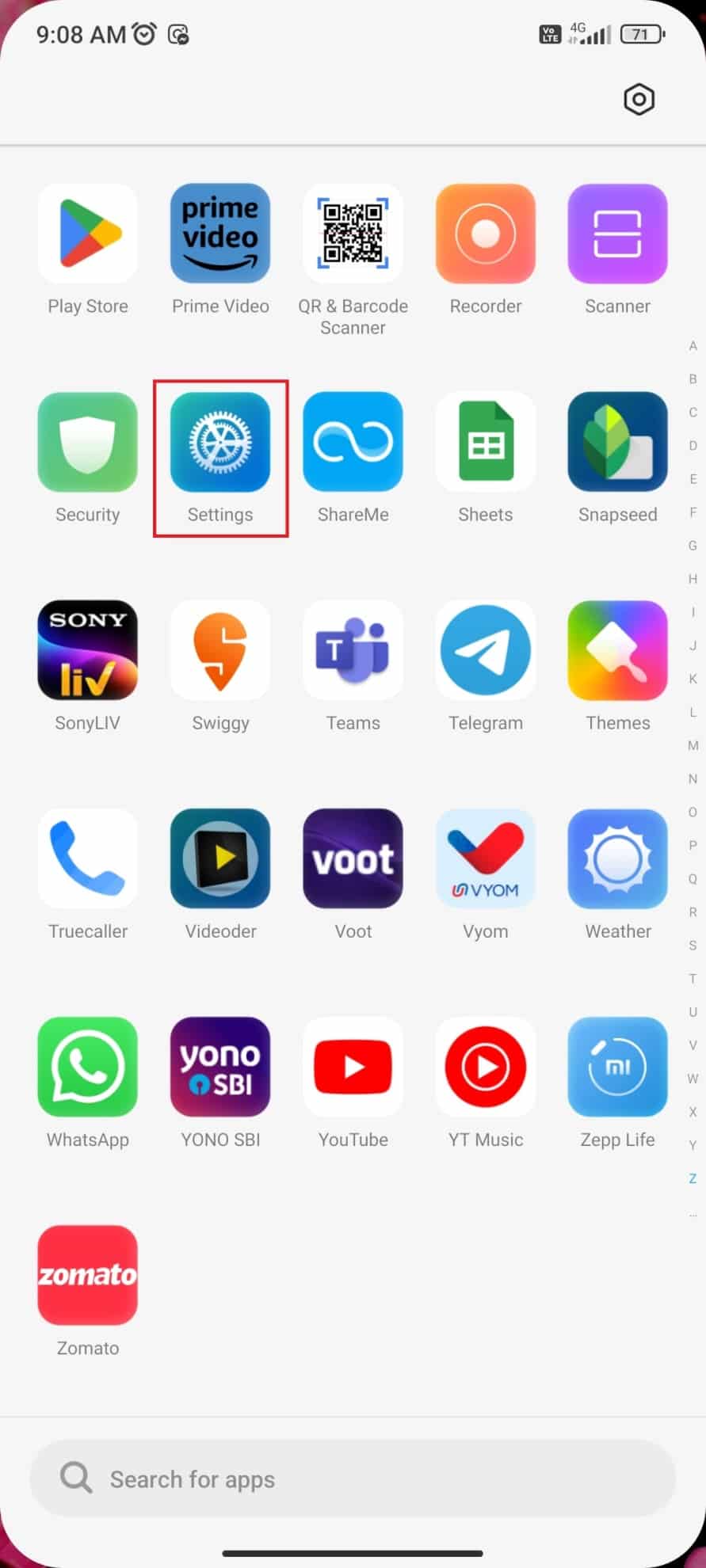
2. Tippen Sie auf WLAN .
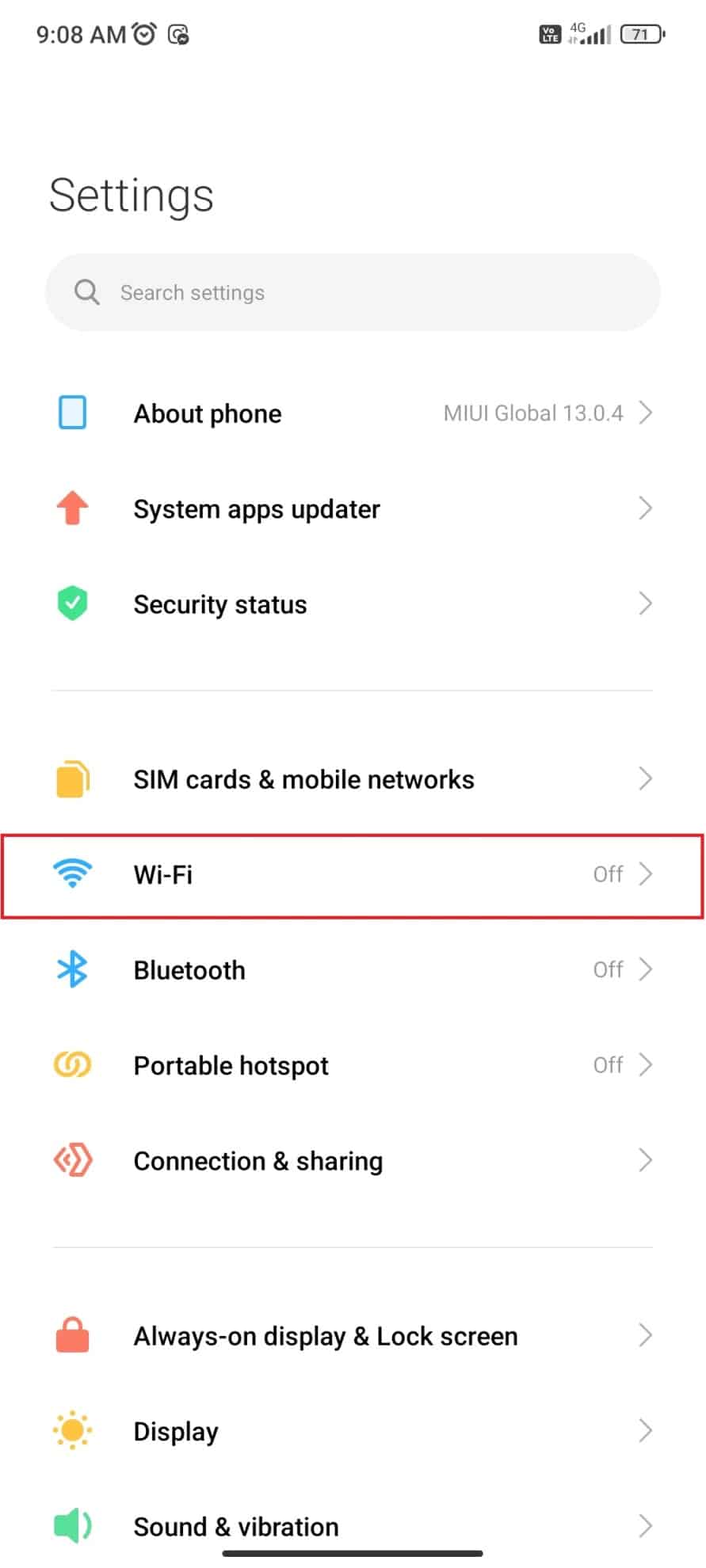
3. Schalten Sie WLAN ein.

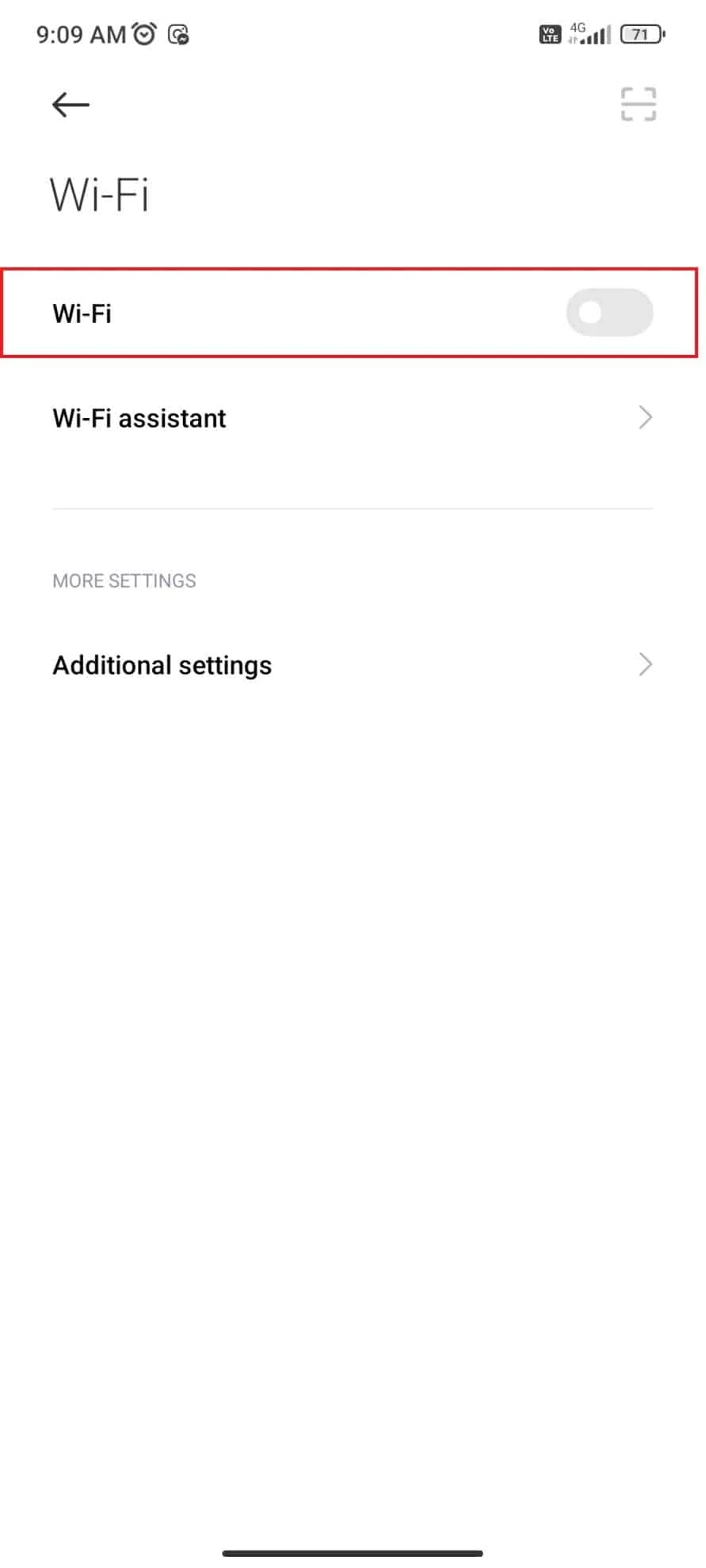
4. Tippen Sie auf Zusätzliche Einstellungen .
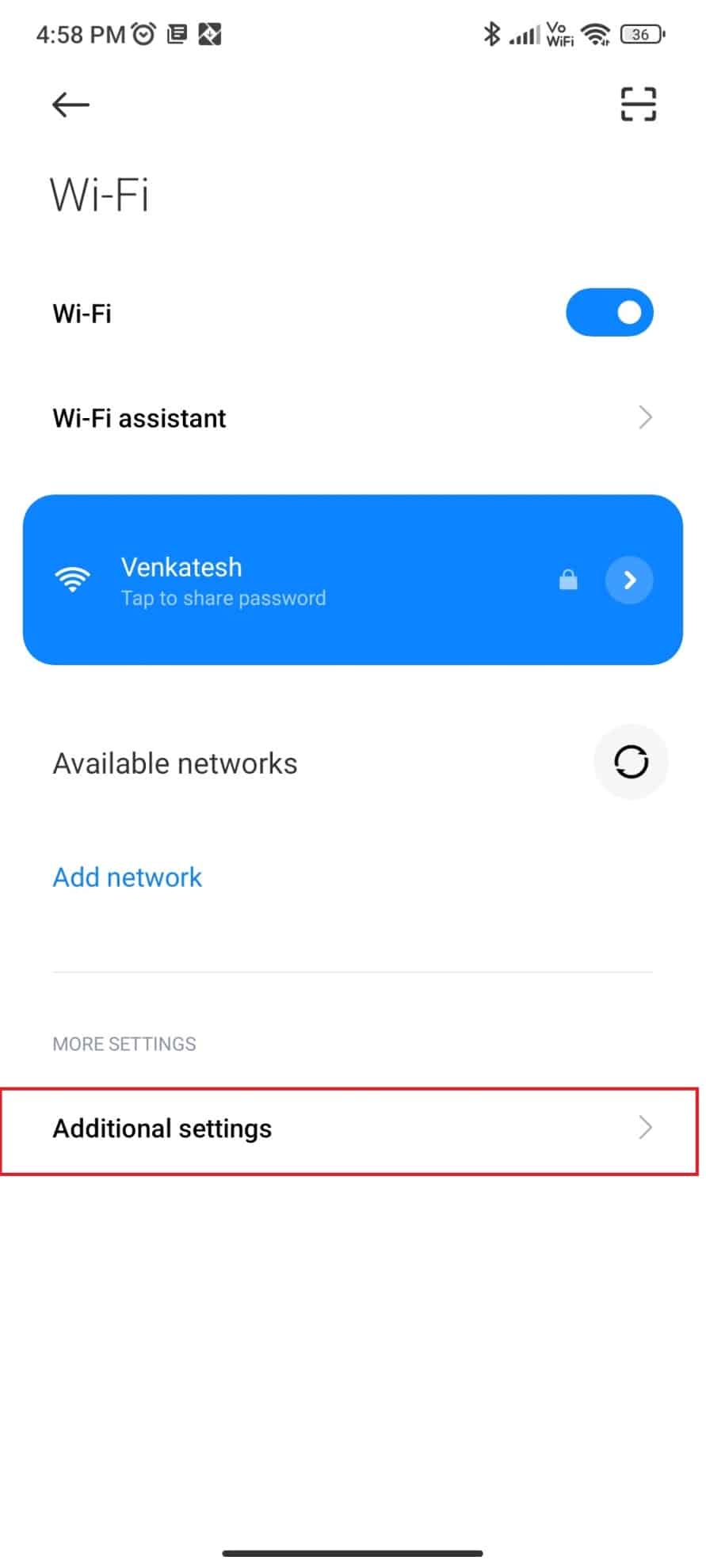
5. Tippen Sie auf Wi-Fi direkt .
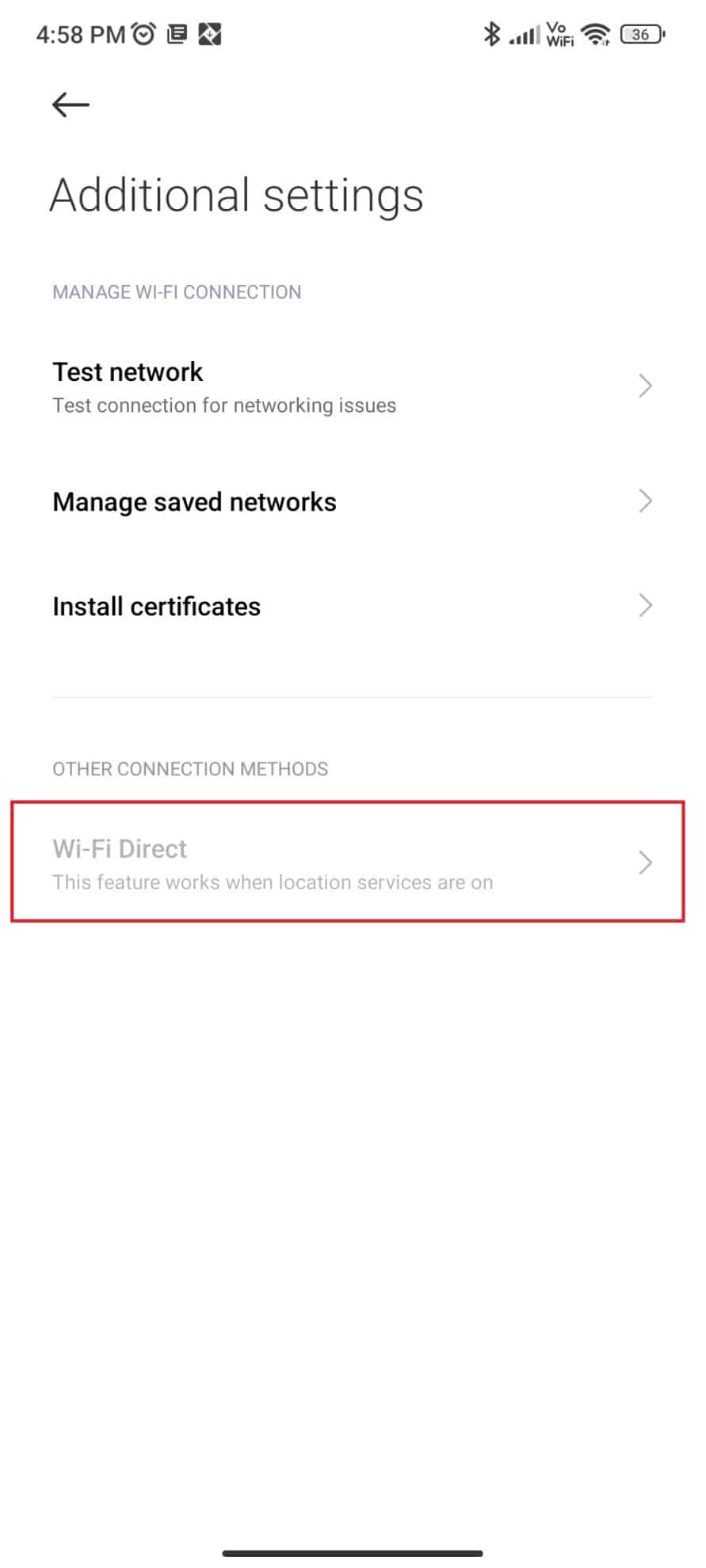
Ihr Telefon erkennt die verfügbaren Wi-Fi Direct-Geräte. Tippen Sie dann auf , wenn Ihr Projektor angezeigt wird, und Sie können Ihr Telefon ganz einfach mit dem Projektor verbinden.
2. Über Chromecast
Chromecast ist eine weitere Option, mit der Sie Ihr Telefon ohne HDMI mit dem Projektor verbinden können. Android-Geräte verfügen über eine integrierte Chromecast-Programmierung. Einige Fernseher und Projektoren verfügen nicht über Chromecast. In einem solchen Fall müssen Sie einen Chromecast-Adapter kaufen. Chromecast-Adapter verwenden den HDMI-Eingang und sind daher mit den meisten Projektoren kompatibel, die den HDMI-Eingang unterstützen. Für Projektoren, die HDMI nicht unterstützen, benötigen Sie einen zusätzlichen Adapter. Die Einrichtungsmethode ähnelt der Art und Weise, wie Sie Ihr Telefon mit einem Fernseher verbinden. Darüber hinaus kann es für verschiedene Zwecke verwendet werden, z. B. zum Anschließen Ihres Telefons an andere Anzeigegeräte wie Monitore und Fernseher.
Sie können unseren Blog besuchen, um mehr über die besten kostenlosen Chromecast-Apps zu erfahren, mit denen Sie versuchen können, Ihre Geräte zu verbinden.
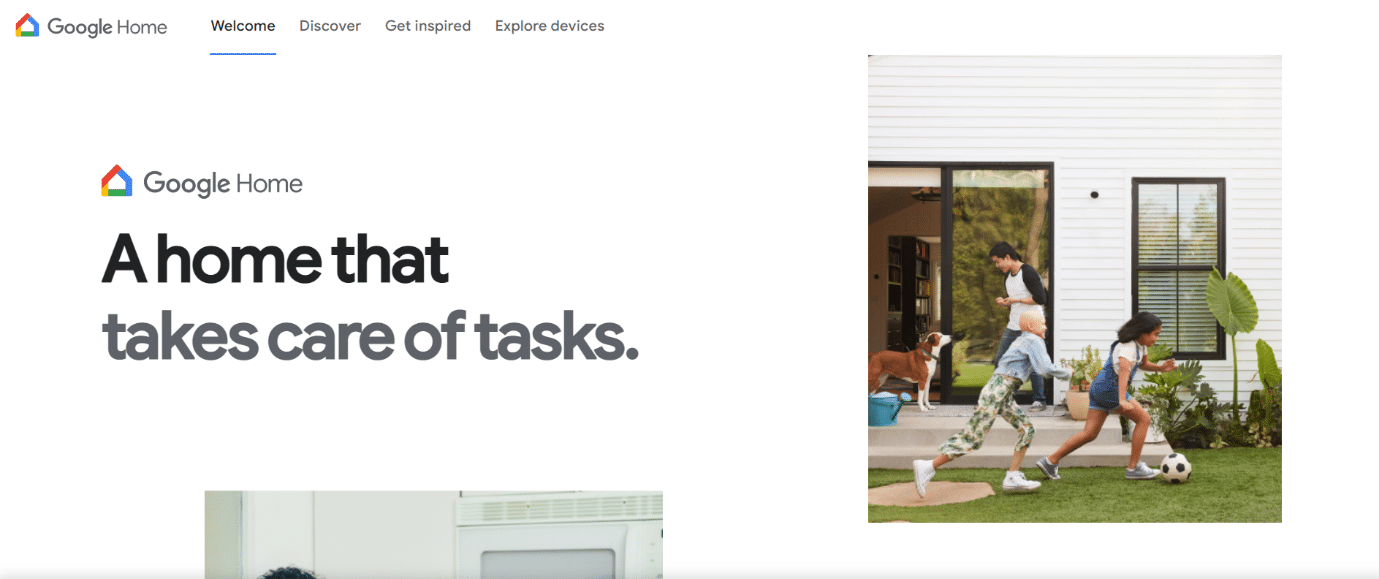
3. Über Miracast
Miracast ist eine weitere Technologie, mit der ein Telefon ohne HDMI an einen Projektor angeschlossen werden kann. Es funktioniert ähnlich wie Wi-Fi Direct. Sie können die Miracast-App aus dem Google Play Store herunterladen und installieren. Lesen Sie mehr darüber in unserem Artikel Verbinden mit einem drahtlosen Display mit Miracast in Windows 10.
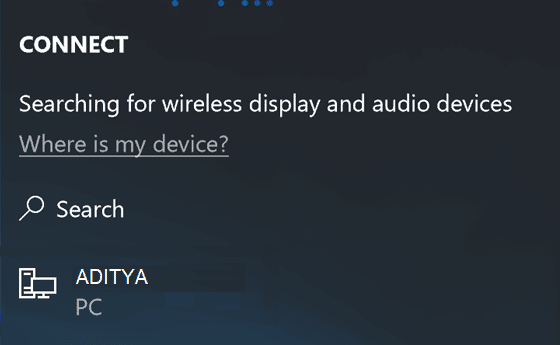
4. Verwenden Sie Smart Ciew auf einem Samsung-Smartphone
Wie der Name schon sagt, ist diese Methode zum Verbinden eines Telefons mit einem Projektor nur für Samsung-Geräte anwendbar. Es funktioniert ähnlich wie Chromecast, Wi-Fi Direct und Miracast. Sobald Sie die Smart View-Option aktivieren, sucht sie nach Screen Mirroring- oder Chromecast-Geräten in der Nähe. Alles, was Sie tun müssen, ist, dass die Bildschirmspiegelungsoption in Ihrem Projektor aktiviert ist. Schalten Sie die Smart View-Option in Ihrem Samsung-Smartphone ein. Sie können den Anweisungen auf Ihrem Telefon folgen, um eine Verbindung mit dem Projektor herzustellen.
Lesen Sie auch: Samsung TV plus funktioniert nicht
5. Hersteller-Apps verwenden
Die Verwendung von Fertigungs-Apps ist eine der letzten Methoden, die verwendet werden können, um Android mit dem Projektor zu verbinden. Dies sind die Apps, die von den Herstellern des Projektors erstellt werden. Allerdings unterscheiden sich diese Apps von Beamer zu Beamer und Hersteller zu Hersteller. Obwohl es einige Einschränkungen gibt, können Sie nicht Ihren gesamten Bildschirm spiegeln, aber Sie können ihn für Präsentationen verwenden. Panasonic Wireless Projector, Epson iProjection und Projector Quick Connection sind Beispiele für Hersteller-Apps.
So verbinden Sie das iPhone über USB mit einem Projektor
Die oben genannten Methoden waren die Methoden zum Anschließen eines Android-Telefons an einen Projektor mit und ohne HDMI. Diese Methoden funktionieren jedoch nicht für iPhones. Sie müssen die unten aufgeführten Methoden befolgen, um Ihr iPhone mit einem Projektor zu verbinden:
- Autorisierte Apple-Kabel: Eine Möglichkeit, ein iPhone mit einem Projektor zu verbinden, ist die Verwendung autorisierter Apple-Kabel. Sie sollten keine Hardware oder Software von Drittanbietern mit Apple-Geräten verwenden. Daher können Sie in ein Apple-Kabel investieren, mit dem Sie Ihr iPhone an den Projektor anschließen können.
- Lightning-zu-HDMI-Adapter: Ein Lightning-zu-HDMI-Adapter ist ein Muss, wenn Sie versuchen, Ihr iPhone an einen Projektor anzuschließen, der HDMI unterstützt. Dazu müssen Sie den Adapter mit dem Telefon und das HDMI-Kabel mit dem Adapter und dem Projektor verbinden.
- Airplay: Airplay ist die einzige Methode, die es einem iPhone ermöglicht, eine drahtlose Verbindung mit einem Projektor herzustellen. Es funktioniert ähnlich wie Wi-Fi Direct und ist eine integrierte Funktion. Daher müssen keine Apps von Drittanbietern heruntergeladen werden.
Lesen Sie auch: Top 50 der besten kostenlosen iPhone-Apps
Häufig gestellte Fragen (FAQs)
1. Was ist, wenn ein Telefon nicht sowohl MHL- als auch HDMI-Verbindungsmethoden unterstützt?
Ans. In einem solchen Fall ist es nicht möglich, eine kabelgebundene Verbindung herzustellen. Sie können versuchen, drahtlose Verbindungsmethoden zu verwenden, wenn Ihr Projektor eine unterstützt. Wenn nicht, können Sie einen Adapter kaufen, der mit dem HDMI-Anschluss Ihres Projektors ausgestattet ist. Auf diese Weise können Sie Ihr Telefon mit einem Projektor verbinden.
2. Wie erkennt man, mit welchen Verbindungsmethoden ein Projektor kompatibel ist?
Ans. Sie können nach den folgenden Faktoren suchen, um kompatible Verbindungsmethoden zu identifizieren:
- Lesen Sie die Bedienungsanleitung: Jeder Projektor wird mit einer umfassenden Anleitung geliefert, die seine Kompatibilität klar erklärt.
- Untersuchen Sie die Anschlüsse: Sie können sich die am Projektor verfügbaren Anschlüsse ansehen. Normalerweise werden sie mit einem Etikett geliefert. Die neuen Projektoren haben sowohl Typ-C- als auch HDMI-Anschlüsse. Einige haben nur HDMI-Anschlüsse, während die ältesten Modelle von Projektoren einen VGA-Anschluss haben.
3. Warum kann ich mein Telefon nicht mit einem Projektor verbinden?
Ans. Einige der Gründe, warum Sie Ihr Telefon nicht mit einem Projektor verbinden können, sind:
- Sowohl das Telefon als auch der Projektor sind nicht richtig verbunden .
- Die Kabel und Adapter sind nicht richtig eingesteckt .
- Das Kabel und der Adapter sind möglicherweise nicht kompatibel .
Empfohlen:
- So installieren und verwenden Sie AceStream
- Behebung des Fehlers „Nicht genügend Speicherplatz im Boot Camp-Assistenten“.
- Beheben Sie das Problem, dass der Computer hängen bleibt, wenn Sie sich mit einem Netzwerk verbinden können
- Beheben Sie, dass Windows-PC keine Verbindung zum Fernseher herstellt
Das Anschließen des Telefons an den Projektor ist so bequem, wie wir die oben genannten Methoden haben, die Ihnen erklärt haben, wie Sie das Telefon ohne HDMI und mit HDMI an den Projektor anschließen. Daher müssen Sie sich vor der Verwendung der Kabeltypen und ihrer Kompatibilität bewusst sein. Wir hoffen, dass diese Anleitung Ihnen dabei geholfen hat, herauszufinden, wie Sie das Telefon über USB mit dem Projektor verbinden . Bitte teilen Sie Ihre Fragen oder Vorschläge im Kommentarbereich unten mit.
